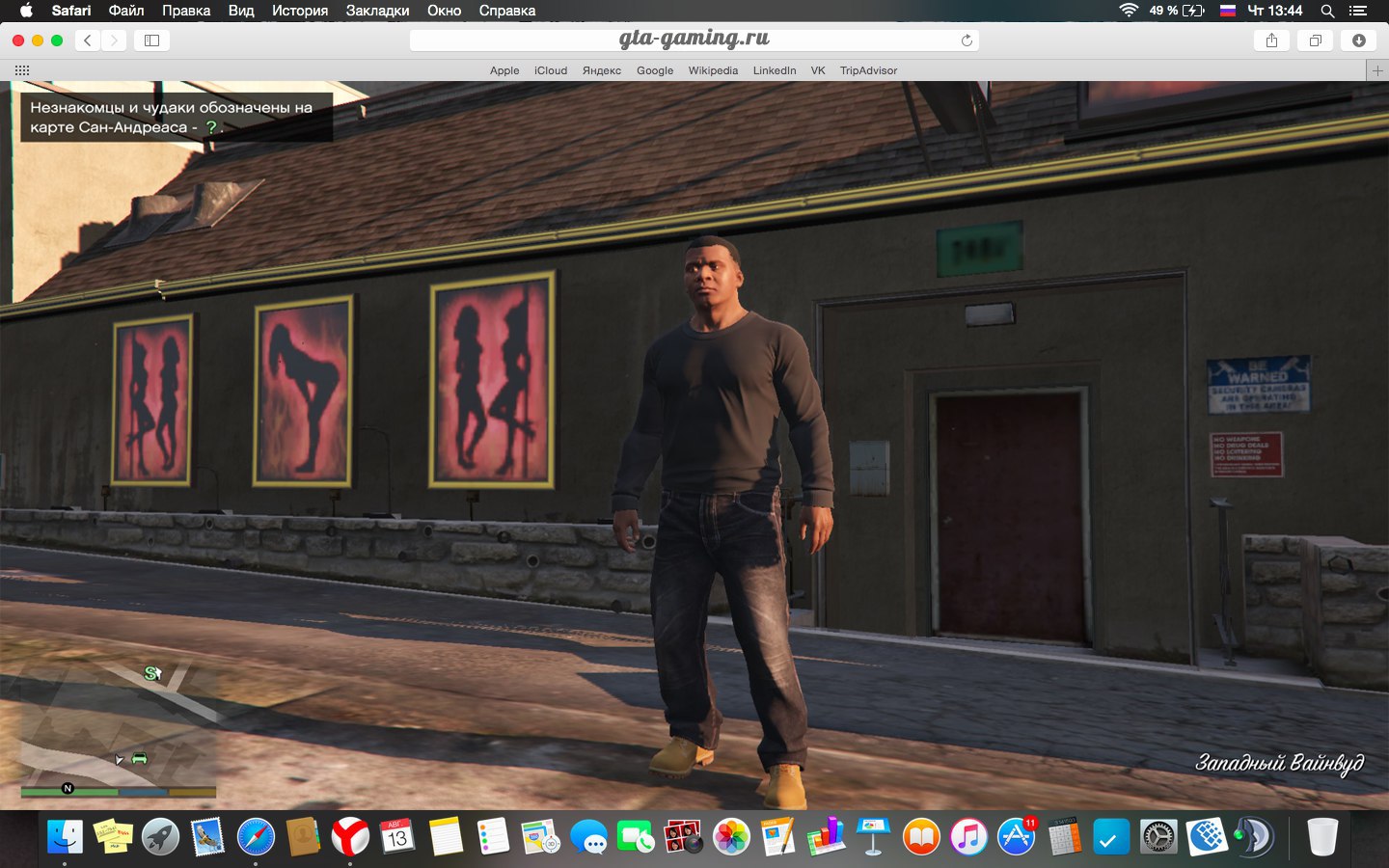GTA 5 играть в браузере
GTA 5 играть в браузереНашел в интернете очень интересную для вас информации по игре в GTA 5 или в любую другую игру через браузер (даже на мобильном телефоне). Для игры вам понадобится пк с игрой и настроенная локальная сеть. Если у вас все это имеется, то поздравляю и перейдем непосредственно к настройке софта.
Совсем недавно разработчик приложения Instant Webcam выпустил софт для моментального стриминга под названием Jsmpeg-vnc. Программа полностью бесплатно и имеет открытый код. Скачать Jsmpeg-vnc можно с нашего портала.
Софт поддерживает передачу изображения до 60 кадров в секунду и он не просто передает изображение к вам на компьютер, но и дает возможность управлять железом. Единственная проблема, что программа не будет передавать звук, но в будущем я думаю добавят и эту функцию.
Ниже как раз видео этого парня, который разработал данный софт на английском языке, думаю многим будет интересно.
Инструкция по работе с программой от DJIGI666:
Перед тем, чтобы что-то вводить в консоль убедитесь что у вас настроена локальная сеть, wi-fi или интернет на том устройстве с которого хотите передать изображение и на другом устройстве которое хотите принять изображение через браузер(Если вы чайник по настройке всё вы найдёте в интернете) . Все операции которые я вам распишу, делал на ПК и ноутбуке при помощи локальной сети. Благо вас не путать, перейду к основному:
1.(Операции проводил с ПК) Нажимаем кнопки win-R и в строку выполнить, вводим CMD
2.(Операции проводил с ПК) У нас появляется консоль со строкою C:Usersимя пользователя> (Вы можете изменить путь, но я пользуюсь стандартным вводом). В строку вводим следующее C:Usersимя пользователя> jsmpeg-vnc.exe -b 2000 -s 1600x900 -f 60 -p 8080 desktop и ура первое дело сделано, осталось принять изображение на втором устройстве
3.(Операции проводил с ноутбуком) Открываем браузер (на втором устройстве) и вводим в строку браузера IP первого устройства http://192.168.137.2:8080
И вот свершилось, вы принимаете изображение на своё устройство)
Библиотека программы должна выглядит так:
Клик сюда
Было лень менять путь в консоли, но чтобы быстро разобраться с программой и написать вам инструкцию я делал всё как можно быстрей) Как я и писал я закинул файлы сюда:
Клик сюда
Вопросы и ответы:
Что означает - -b -s -f -p
-b Битрейт
-s Разрешение экрана которое вы хотите передать
-f Частота кадров
-p Порт
Надеюсь вы все сделали грамотно и по инструкции и у вас все получилось, а если не получилось пишите в комментарии и я постараюсь вам помочь, всегда ваш - GTA-GAMING.RU.
Ни в коем случае не переходите по ссылкам в комментариях!
| Всего комментариев: 0 | |